Seite 2 von 2
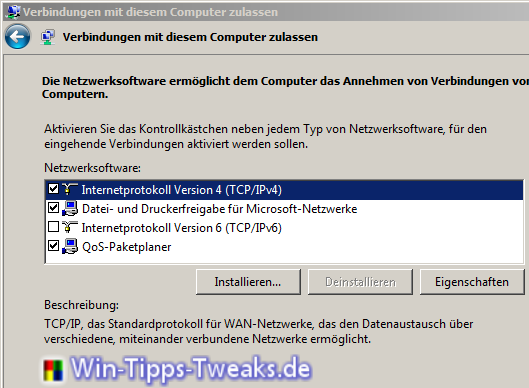
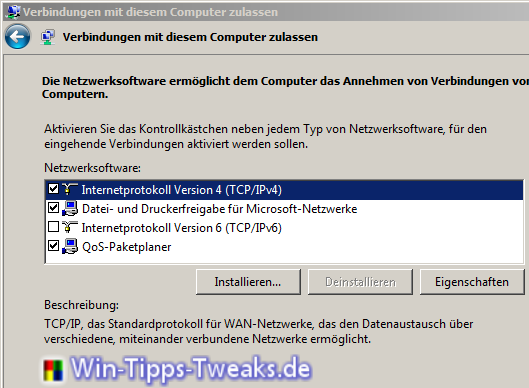
Nun können mit den ausgewählten Benutzer eine Verbindung mit diesem Computer hergestellt werden.
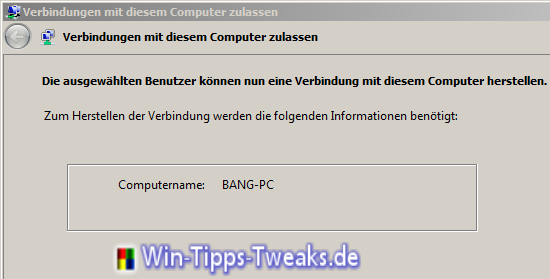
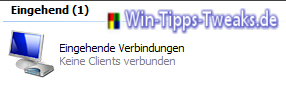
Anzeige
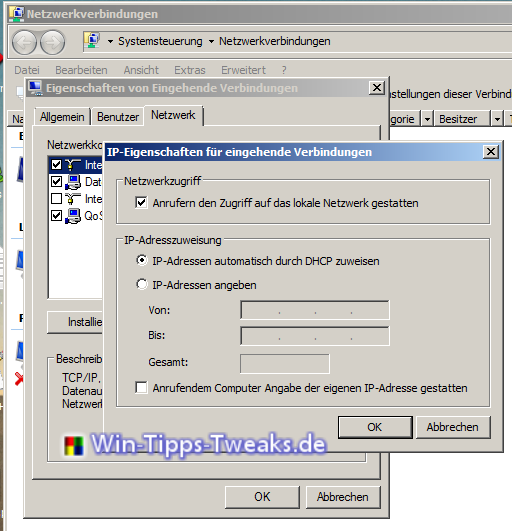
| Transparenz: | In diesem Artikel sind moeglicherweise Partnerlinks enthalten. Diese fuehren direkt zum Anbieter. Kommt darueber ein Einkauf zustande, erhalten wir eine Provision. Mehrkosten entstehen dadurch fuer euch nicht! Diese Links helfen uns den Betrieb von win-tipps-tweaks.de zu refinanzieren. |
Anzeige
